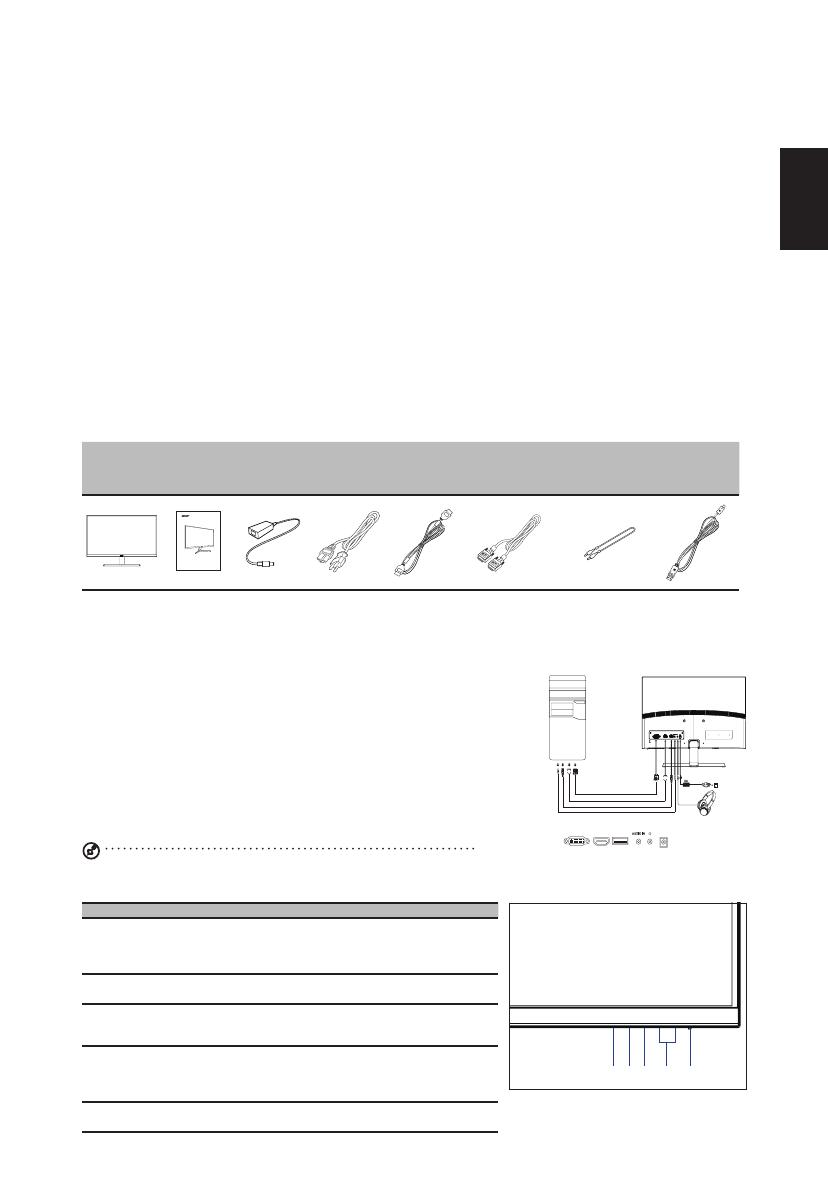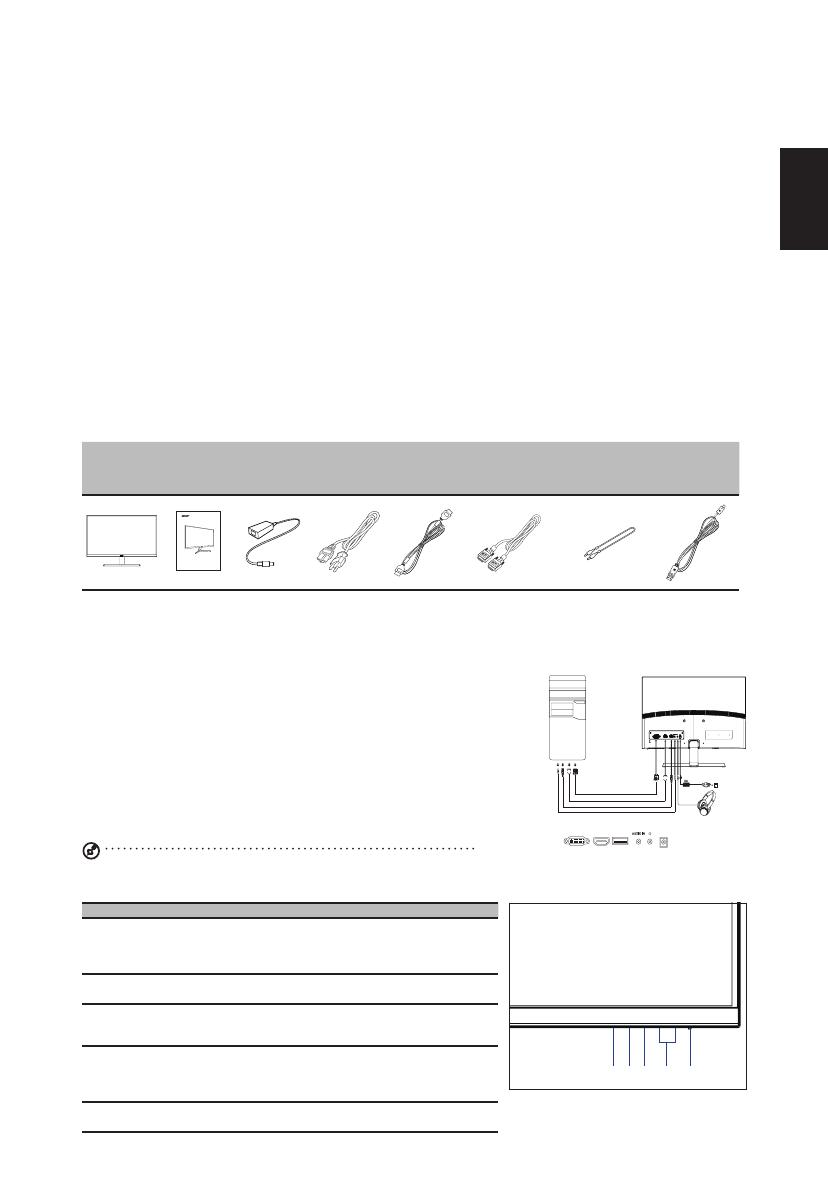
Español
Guía de inicio rápido (QSG) del monitor LCD de Acer
Instrucciones de seguridad importantes
Lea las siguientes instrucciones atentamente.
1 Para limpiar la pantalla del monitor LCD:
• Apague el monitor LCD y desenchufe el cable de alimentación.
• Rocíe una solución de limpieza que no sea disolvente sobre un paño y limpie la pantalla suavemente.
• NUNCA PULVERICE NI VIERTA NINGÚN LÍQUIDO DIRECTAMENTE SOBRE LA PANTALLA O LA CARCASA.
• NO UTILICE PRODUCTOS DE LIMPIEZA BASADOS EN AMONIACO NI ALCOHOL SOBRE LA PANTALLA NI
LA CARCASA DEL MONITOR.
• Acer no se responsabilizará de los daños provocados por el uso de productos de limpieza basados en alcohol o
amoniaco.
2 No coloque el monitor LCD cerca de una ventana. Exponer el monitor a la lluvia, a la humedad o a la luz solar puede
dañarlo seriamente.
3 No aplique presión sobre la pantalla LCD. Una presión excesiva podría causar daños permanentes en la pantalla.
4 No desmonte la cubierta ni intente reparar la unidad usted mismo. Solamente el personal técnico autorizado debe
realizar tareas de mantenimiento de cualquier naturaleza.
5 Guarde el monitor LCD en una sala cuya temperatura esté comprendida entre -20° y 60° C (-4° y 140° F). Guardar el
monitor LCD fuera de este rango de temperatura podría dañarlo permanentemente.
6 Desenchufe inmediatamente el monitor y llame a un técnico autorizado si se produce cualquiera de las circunstancias
siguientes:
• El cable de señal del monitor al equipo está deshilachado o dañado.
• Se han derramado líquidos en el monitor LCD o éste se ha expuesto a la lluvia.
• El monitor LCD o la carcasa está dañada.
7 Asegúrese de utilizar un soporte de montaje en pared que ofrezca una distancia mínima de 7 cm con respecto a la
pared.
Contenido del paquete
Monitor LCD
Guía de
inicio rápido
Adaptador
de CA
Cable de
alimentación
de CA
Cable HDMI
(opcional)
Cable DVI-DL
(Dual Link)
(opcional)
Cable de audio
(opcional)
Cable DP
(opcional)
USER GUIDE
RC1 Series
RC241YU
Montar el monitor en la base
1 Retire el monitor con cuidado del embalaje.
2 Saquesololapantalladelacaja,ycolóquelasobreunasupercielimpiayestableconlapantallaorientadahaciaabajo.
3 Fije la base del monitor con el brazo girando los tornillos plateados (en la parte inferior de la base).
4 Conecte el soporte a la pantalla.
Conexión del monitor a un equipo
1 Apague el equipo y desenchufe el cable de alimentación del mismo.
2 Conecte el cable de señal a la toma de entrada DVI-D (opcional) o
HDMI (opcional) o DP (opcional) del monitor y la toma de salida DVI-D
(opcional)oHDMI(opcional)oDP(opcional)delatarjetagráca
del ordenador. A continuación, apriete los tornillos con orejetas del
conector del cable de señal.
3 Conecte uno de los extremos del adaptador al monitor y el otro extremo a
una toma de corriente eléctrica de CA correctamente conectada a tierra.
4 Enchufe los cables de alimentación del equipo y el monitor a una toma
de corriente eléctrica cercana.
5 Conecte el cable de audio (opcional). Conecte un cable de audio al
puerto de audio del monitor.
Nota: La salida de audio es solo para el modelo con salida de audio.
Compruebe el manual del usuario para obtener más instrucciones.
Controles del panel
Nº Elemento Descripción
1 Botón e
indicador de
encendido y
apagado
Permite encender y apagar el monitor. El color
azul indica el estado de encendido. El color azul
intermitente indica el modo de espera OSD o de
ahorro de energía.
2
Botón < / > Presione el botón < / > para desplazarse a la función
que desee o para cambiar la función actual.
3 Botón Menú /
Entrar
Presione el botón para ver el menú OSD. Presiónelo
de nuevo para entrar en un elemento seleccionado del
menú OSD.
4 Botón
Automático /
Salir
• Cuando el menú OSD esté activo, presione este
botón para salir de OSD menú.
• Cuando el menú OSD esté inactivo, presione este
botón para activar la función de ajuste automático.
5 Botón
Empowering
Presione este botón para abrir el menú OSD Acer eColor
Management y acceder a los modos de escenario.
HDMI
DVI-IN
DP
AUDIO IN
HDMI
HDMI
DP
DVI-IN
HDMI DC IN
1234
5